会場管理に関しては、イベント会場を簡単に管理およびカスタマイズできることが重要です。この投稿では、イベント会場を作成、編集、削除する方法を説明します。 Timely アカウント。飛び込んでみましょう!
1. 会場を作成・運営するメリット
社内での会場の作成と管理 Timely アカウントは利便性だけを目的としたものではありません。また、会場やイベントの管理エクスペリエンスを向上させることにもつながります。それが重要な理由は次のとおりです。
- 主催イベントの企画: 専用会場を作成すると、イベントを効率的に開催できます。各会場は、物理的な住所、オンライン スペース、またはその両方の組み合わせなど、特定の場所に合わせて調整できます。
- 明確な情報共有: 会場を定義することで、すべてのイベントの詳細が正確であり、カレンダー全体で一貫していることが保証されます。この明確さにより、イベントの主催者と参加者の両方がイベントが開催される場所を正確に知ることができます。
- 視覚的な魅力の向上: 会場の画像と地図座標を含めると、イベントのリストに視覚的な要素が追加されます。参加者は簡単に場所を特定して接続できるため、イベント体験が向上します。
2. イベント会場の作り方
Timely 会場管理ソフトウェアには、会場とスペースを管理するためだけの別のメニューがあります。したがって、統合されたイベント カレンダーとスペース予約システムを使用する場合は、次の手順に従って会場を作成する必要があります。
- あなたにログインする Timely アカウント.
- メインのナビゲーション メニューから、 会場.
- 次に緑色の部分をクリックします +アイテムの追加
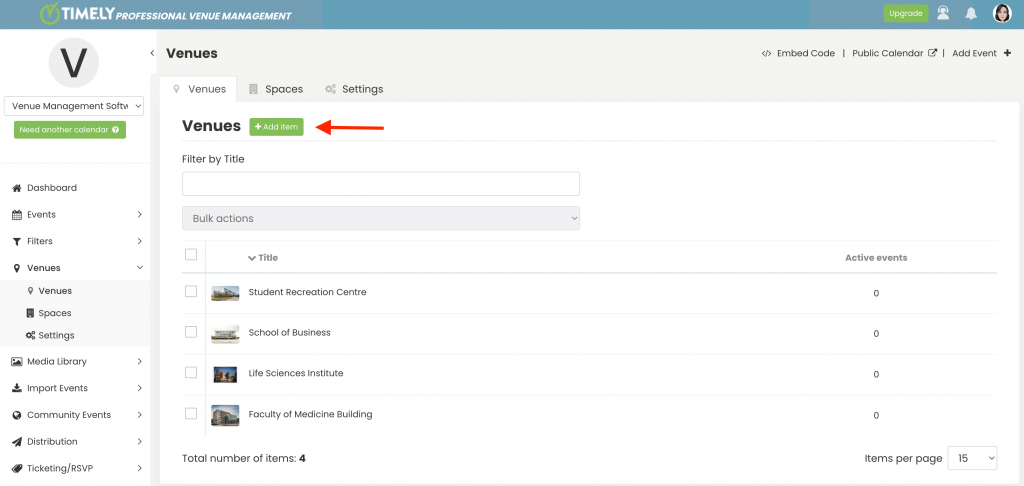
- 画面の右側に新しいセクションが表示されます。
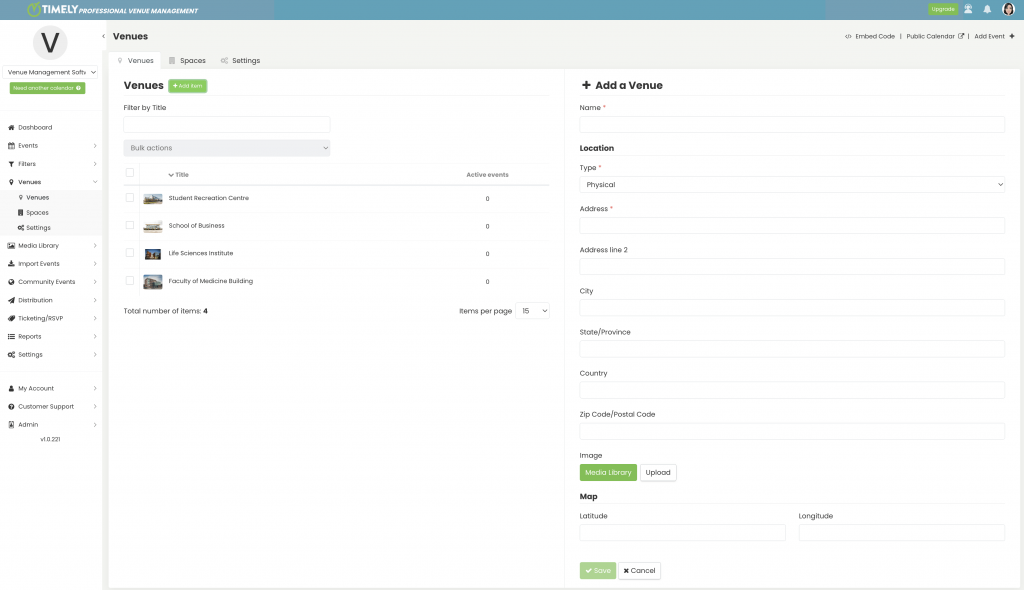
- そこで、重要な情報をすべて入力します。
- 会場名: 会場に明確で特徴的な名前を付けます。
- 場所: 会場のタイプ (物理的、オンライン、またはその両方) を定義し、追加の詳細を入力します。たとえば、完全な住所やウェブサイト。
- 画像: 会場を表す画像を追加します。
- 地図座標: 正確な位置情報を提供するために座標を入力します。
- 最後に、 Save ボタンをクリックして情報を保存します。新しく作成した会場が会場のリストに表示されます。
3. イベント会場の編集・削除方法
会場の編集と削除 Timely 同様に簡単です。その方法は次のとおりです。
- あなたにログインする Timely アカウント.
- メインのナビゲーション メニューから、 会場。そこに、追加した会場のリストが表示されます。
- 必要に応じて、セクションの上部にあるフィルター バーを使用して、編集または削除する会場を見つけることができます。
- 見つけたら、会場の上にマウスを置くと、編集および削除のオプションが表示されます。次に、適切なオプションをクリックして、必要に応じて会場を更新または削除します。
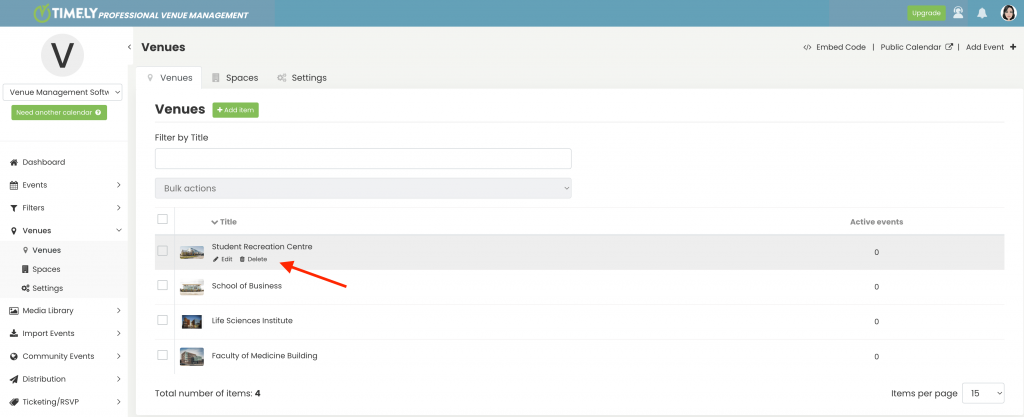
イベント会場を楽に管理することは、イベント計画を成功させるための基本的な側面です。と Timelyを使用すると、会場を簡単に作成、編集、削除できます。整理された会場の詳細の維持から明確なビジュアルの提供まで、この機能の利点は否定できません。
追加のヘルプが必要ですか?
さらに詳しいガイダンスとサポートについては、当社のウェブサイトをご覧ください。 ヘルプセンター。ご質問がある場合やサポートが必要な場合は、お気軽にサポート チケットを開いてカスタマー サクセス チームにお問い合わせください。 Timely アカウントのダッシュボード.
導入と使用に関して追加の支援が必要な場合 Timely 会場管理ソフトウェアについては喜んでお手伝いいたします。すべてを探索してください 専門的な管理されたイベント サービス 私たちはあなたに提供できます、そして 私たちと連絡を取る して、高成長のクロスチャネル戦略の構築を始めましょう!